对象捕捉是CAD绘图中最重要的功能模式,其快捷键为F3键。如果没有对象捕捉命令,那么将无法实现CAD制图。
例如在视图中绘制一条直线,希望以这条直线的长度作为直径绘制一个圆,如果没有对象捕捉命令,操作起来将非常不便。而启用了对象捕捉命令后,只需要捕捉直线的中点,然后以该点
为圆心绘制就可以了。在[草图设置]对话框的[对象捕捉]选项卡中,有多种不同的对象捕捉模式可以进行设置,在实际操作中根据绘制的情况进行选择设置即可,如图6所示。

图6 对象捕捉模式
1>常用捕捉模式简介
下面简单介绍一下较为常用的几种对象捕捉模式。
端点——线的两端或矩形的角点。
中点——线段的中心点,圆或弧的圆心,图形的中心点。
圆心——顾名思义,圆形的圆心点。
TIPS
当视图中有多个相互重叠交错的圆,要以其中一个圆的圆心为中心绘制同心圆时,只需要将光标放在该圆的边线上,然后单击鼠标,便能捕捉到目标圆的圆心并进行绘制。
节点——使用绘图工具栏上点命令绘制的点称为节点,节点模式捕捉到的正是这些单独的点。
象限点——指的是圆或弧线上的点。
交点——即线和线相互交叉位置上的点。
垂足——从一个点延伸一根线到另一段线上,当两段线之间的夹角为直角时,这个共有的点就是垂足。
切点——一段线与圆弧相接,当相接点到圆心所形成的线与该线段呈直角关系时,这个相接点就是切点。
最近点——十字光标所能捕捉到的对象上的点。
平行——能够捕捉到与目标线相平行的线上的点
2>临时捕捉菜单
在编辑对象的时候,通常会设定好几个常用的对象捕捉模式,而不会反复打开[草图设置]对话框进行设置。如果当前的操作需要使用尚未设置的捕捉模式,这时就可以使用临时捕捉菜
单。
按住Ctrl键并在视图中单击鼠标右键,此时弹出的快捷菜单就是临时捕捉菜单,如图7所示。临时捕捉菜单上的命令只允许使用一次,捕捉完成后便不再生效。在选用了临时捕捉菜单命
令时,系统会自动过滤掉[草图设置]对话框中设置的捕捉模式,只显示刚选择的临时捕捉模式,这样就不会与[草图设置]对话框中的设置产生重叠或冲突,让用户能够更为清晰地在复杂
图纸中进行观察或编辑。
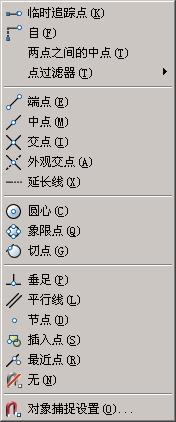
图7 临时捕捉菜单
[两点之间的中点]
相关文章
- 2021-09-08BIM技术丛书Revit软件应用系列Autodesk Revit族详解 [
- 2021-09-08全国专业技术人员计算机应用能力考试用书 AutoCAD2004
- 2021-09-08EXCEL在工作中的应用 制表、数据处理及宏应用PDF下载
- 2021-08-30电气CAD实例教程AutoCAD 2010中文版 [左昉 等编著] 20
- 2021-08-28计算机辅助设计与制造 21世纪全国应用型本科大机械系
- 2021-08-27计算机辅助设计与制造 21世纪全国应用型本科大机械系
- 2021-08-24经典实例学设计AutoCAD 2016从入门到精通 [李轲 编著]
- 2021-08-23零基础学AutoCAD 2012电气制图工程应用 [张立富,陈刚,彭
- 2021-08-22AutoCAD 室内装潢设计应用大全中文版 [马永志,郑艺华,刘
- 2021-08-22AutoCAD 2013应用与开发系列中文版AutoCAD 2013室内装